Cómo diseñar un blog DIVI usando el complemento y el widget WP Latest Posts
Con el constructor DIVI, podemos diseñar sitios web excelentes. Es un creador de páginas muy fácil de usar, ¡y tiene funciones para casi todo! Pero a veces necesitamos la ayuda de componentes adicionales, como crear una página de blog excelente, y WP Latest Post con DIVI nos lo permite.
WP Latest Post es un complemento que nos permite crear páginas con nuestras últimas publicaciones utilizando filtros y herramientas de diseño para hacer el trabajo en un tiempo récord y que se ajuste perfectamente a nuestro sitio.
En esta publicación, veremos cómo usar DIVI y WP Latest Post para aprovechar al máximo ambos.
Tabla de contenidos
¿Busca mostrar las últimas publicaciones dinámicas y llamativas en su sitio web de WordPress?
WP Latest Posts lo tiene cubierto. Involucre a sus visitantes con una visualización hermosa y personalizable de su contenido más reciente.
¡Pruebalo ahora!
Crea un bloque con nuestras últimas publicaciones de WordPress
Para comenzar con esto, necesitamos crear un bloque de publicaciones en WP Latest Post para incrustarlo en DIVI.
Para hacer esto, vaya a WP Latest Post > All New Blocks en el menú de la izquierda, veremos un botón
+New Block
Podremos definir un título y luego proceder con la creación del bloque.
La creación del bloque se divide en 3 secciones donde podremos definir cada parte del bloque siendo la primera la Fuente.
Como su nombre lo dice, podremos definir qué se usará para el Bloque para definir las publicaciones incluidas, podemos usar páginas, publicaciones, categorías o tipos de publicaciones personalizadas.
Para este tutorial, seleccionaremos la opción Publicaciones mientras creamos una página de Blog.
Luego de seleccionar la fuente, podemos definir cómo filtrar el contenido así como personalizar cómo se mostrará, definiendo lo siguiente:
Categorías : filtra el contenido que se mostrará por categoría.
Ordenar por/Order : define cómo se ordenarán nuestras publicaciones, si se basa en la fecha de creación y si es ascendente o descendente.
El número de filas/columnas y elementos : seleccione el número de filas que queremos mostrar, el número de columnas y el número máximo de elementos que se mostrarán.
Publicado/Fecha : para definir si queremos mostrar solo las publicaciones publicadas después/antes de una fecha específica.
Contenido creado en la última : esto nos permitirá definir un conjunto más específico de publicaciones para las últimas horas/días/meses/años.
Inclusión de contenido : para definir si queremos mostrar una categoría una o varias veces.
También podemos confirmar la cantidad de publicaciones que se mostrarán con nuestro contenido actual y selecciones debajo del título del bloque.
Ahora podemos pasar a la siguiente parte, que sería la pantalla y el tema , donde podremos establecer un tema entre los 8 disponibles para WP Latest Post ( +Addon ).
En primer lugar, en esta parte podremos ver la selección de Tema así como las opciones para ajustarlo, estas opciones cambiarán dependiendo del tema que seleccionemos.
Tema predeterminado
Cuadrícula de categorías
Tema Masonry
Tema horizontal material
Tema vertical material
Tema de la cartera
Tema de desplazamiento suave
Tema de línea de tiempo
Un montón de opciones para cada tema para que podamos ajustar el que más nos guste a nuestra página y que encaje a la perfección con tan solo unos clics.
Para esta publicación, usaremos la Tema Masonry para poder continuar.
Y ahora podemos ir a la siguiente pestaña en esta sección que es la Configuración del tema que podría ser diferente dependiendo del tema que elijamos, para este tema que seleccionamos tenemos la opción de mostrar el título, un botón para cargar más y forzar un icono en hover.
Primero, podemos personalizar el ícono que se mostrará en Hover y cambiarlo con cualquiera de los que ofrece WP Latest Post o cargar el nuestro.
Podremos ver otra pestaña que es la Animación , esta opción es para administrar temas que contienen Animaciones como el Smooth Hover que es un Control deslizante, con la Masonry no hay Animación en absoluto, así que lo omitiremos.
Y ahora podemos pasar a la última parte, la fuente de la imagen , donde podemos definir la imagen que se usará en nuestro bloque para las publicaciones que no tienen ninguna imagen, así como usar la primera imagen disponible en la publicación o la Foto principal.
Y con esto terminamos la configuración de Block Post, y ya estamos listos para publicarlo.
Veremos una pestaña extra donde podemos encontrar el Shortcode del bloque así como definir si es Privado o si queremos publicar el bloque en un tiempo determinado.
¡Muchas herramientas increíbles para una función útil que se utilizará en el generador de páginas DIVI! Ahora vamos a agregarlo a una página usando DIVI.
Uso de DIVI y WP Latest Post para crear una página de blog
Ahora que vimos lo fácil que es crear nuestro bloque Publicar, agréguelo a nuestra página DIVI.
En primer lugar, vaya a su página / publicación y edítela o cree una nueva y haga clic en Usar DIVI Builder .
Ahora podemos comenzar a insertar nuestro Módulo y luego buscar WP Latest Posts , aparecerá el bloque para el complemento, haga clic en él.
Aparecerá una opción para seleccionar el Bloque como primera opción disponible, haga clic en Elegir un Bloque y luego en Bloquear Publicación, en este caso, escribimos Sección Mi Publicación .
Una vista previa de nuestro bloque se cargará instantáneamente en segundo plano.
¡Y eso sería todo! Una increíble página de blog creada con solo unos pocos clics.
Otro buen punto a tener en cuenta es que tendremos las opciones para ajustar en vivo nuestro bloque de últimas publicaciones en vivo usando las opciones de Divi donde podremos configurar cosas como fondo, espacios, filtros, así como muchas otras opciones.
¡Todo lo que tenemos que hacer ahora es terminar la edición si es necesario y publicarla! ¡Nuestra nueva página de Blog personalizado está lista y estamos listos para comenzar!
Solo unos pocos clics para crear la mejor página de blog que hemos visto, y siempre encajará en nuestro contenido debido a todas las opciones que tenemos para diseñarlo, ¡increíble! ¿no es así?
¡Atención propietarios de sitios web de WordPress!
Mantenga a sus visitantes informados y comprometidos con WP Latest Posts . Muestre fácilmente sus últimos artículos, noticias o actualizaciones en un formato sorprendente y fácil de usar.
¡Empiece hoy!
Desbloquee el siguiente nivel de creación de secciones de Noticias en WordPress
Tal como puede ver, WP Latest Post es una excelente adición a nuestro sitio de WordPress, no solo para crear páginas de blog, sino también para crear cualquier tipo de secciones de noticias. Al igual que filtrarlos por categorías y mostrar una sección de noticias diferente por categoría o crear una sección de noticias para nuestros productos de WooCommerce también.
Las posibilidades son ilimitadas y también funciona con todos los principales creadores de páginas en WordPress, ¿a qué estás esperando? Ve aquí y comienza a crear!
Cuando se suscriba al blog, le enviaremos un correo electrónico cuando haya nuevas actualizaciones en el sitio para que no se las pierda.

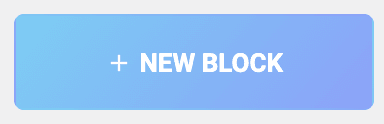



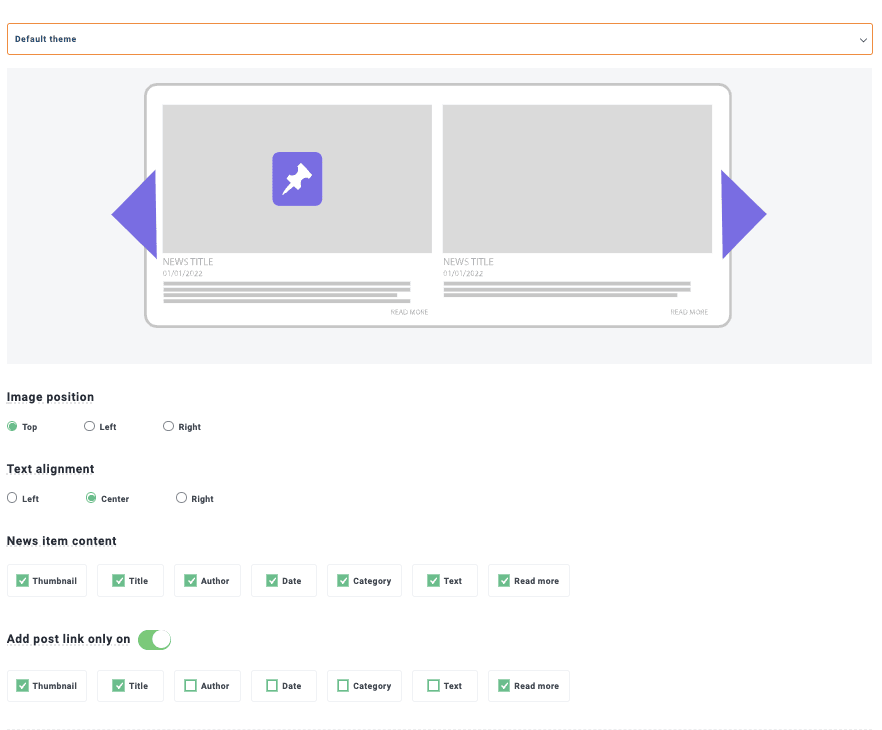
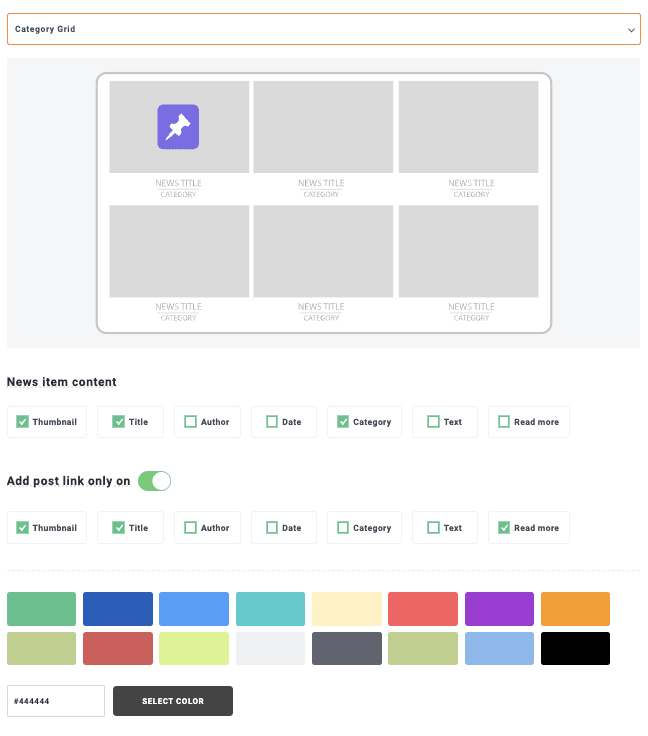
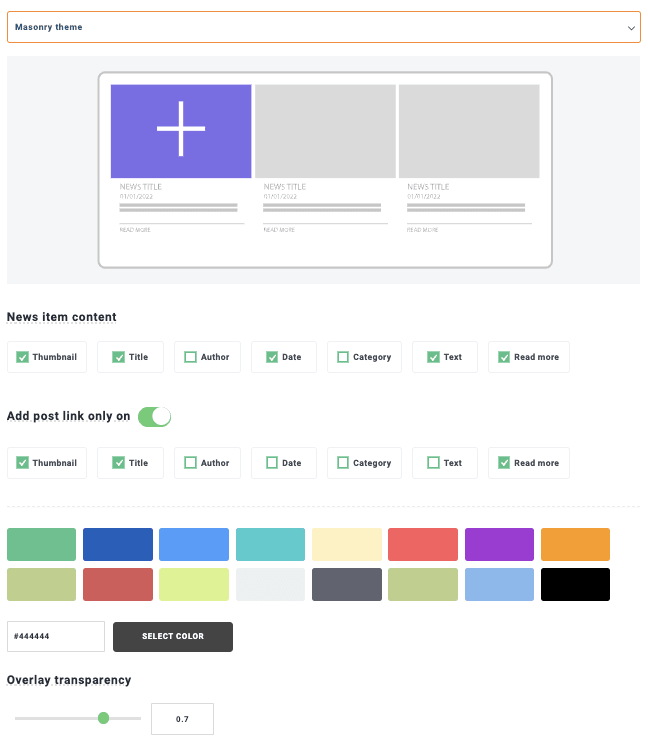

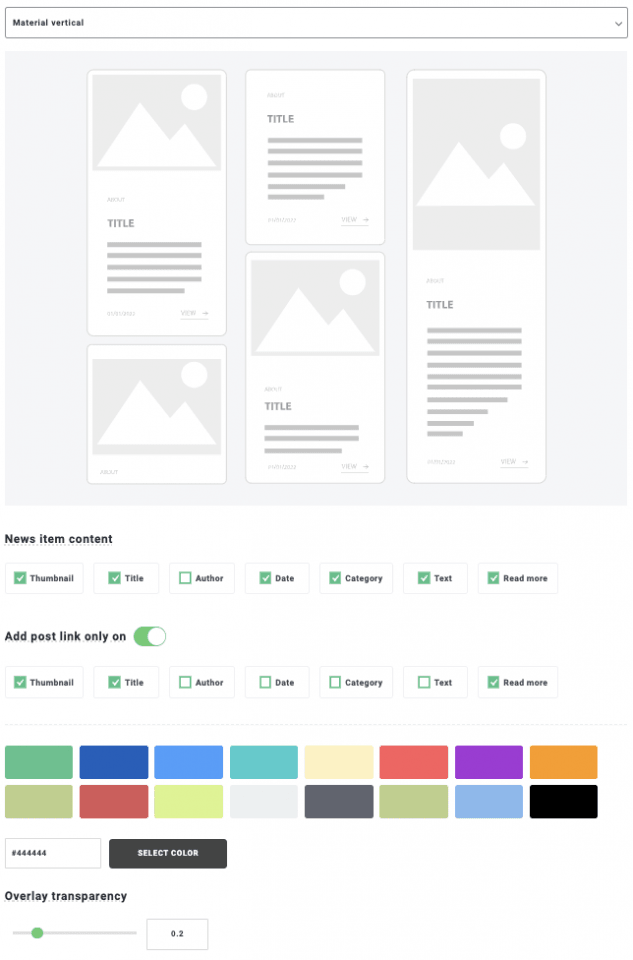



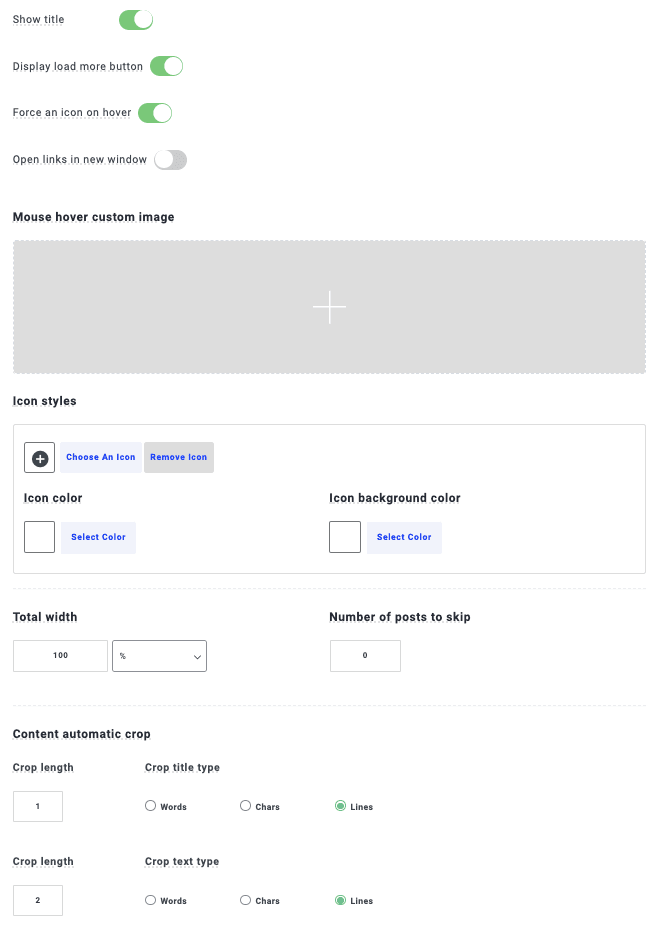

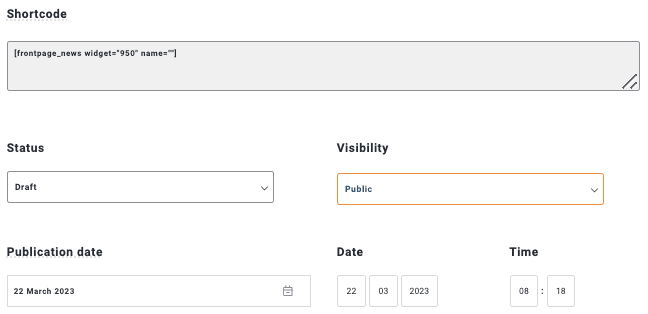
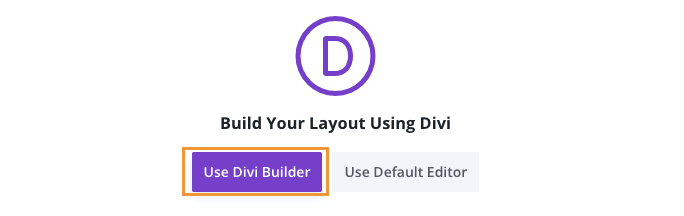
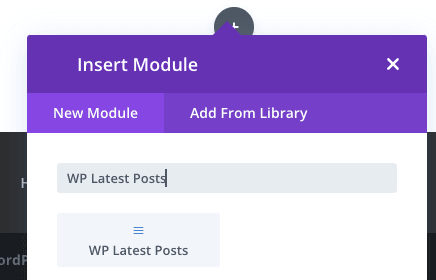
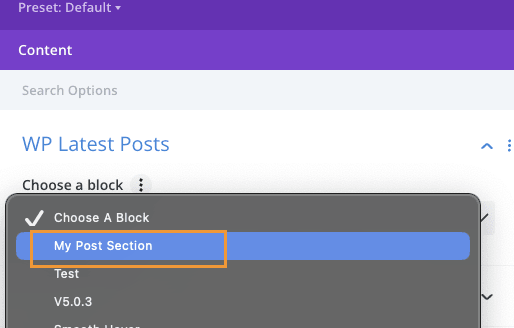
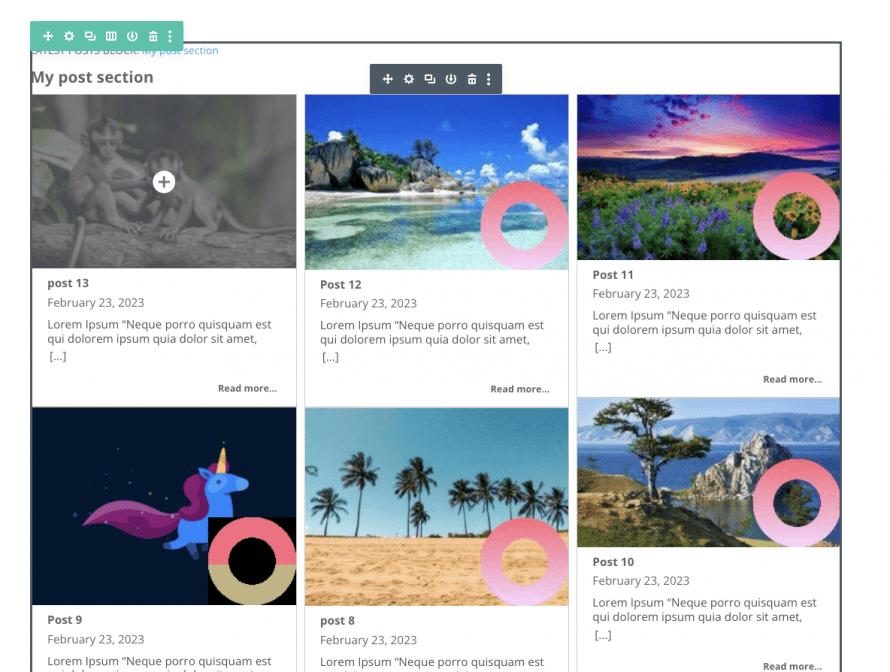
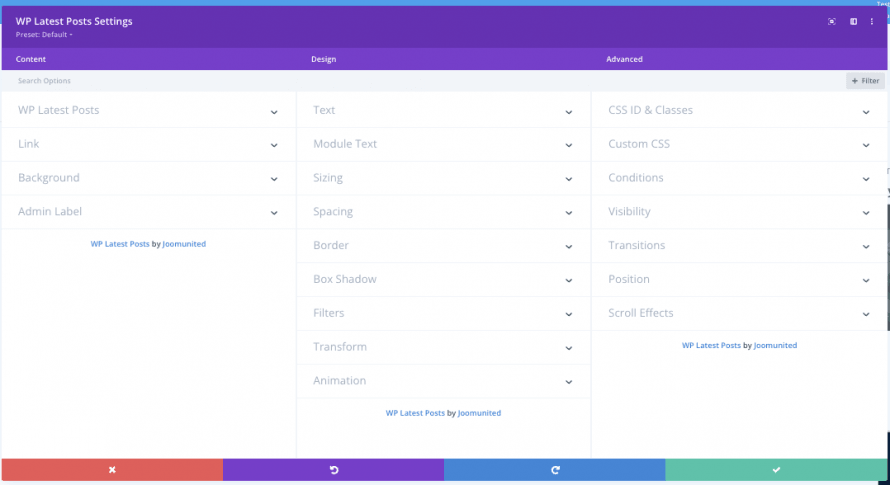


Comentarios